SIW 2018 8.1.0227
معلومات النظام لـ Windows عبارة عن برنامج يعرض معلومات مفصلة حول الأجهزة أو البرامج أو جزء الشبكة الخاص بجهاز الكمبيوتر الخاص بالمستخدم. من حيث وظيفتها SIW يشبه جدا إلى المنافس الأكثر شهرة في شخص AIDA64 . في بضع ثوان بعد الإطلاق ، يجمع البرنامج الإحصائيات الضرورية ويجعلها مفهومة حتى بالنسبة إلى مستخدم غير متمرس. نظرًا لوجود واجهة اللغة الروسية ، ليس من الصعب التعرف على البيانات الموجودة على جزء من نظام التشغيل أو العمليات أو العمليات ، بالإضافة إلى معلومات حول أجهزة الكمبيوتر.
البرامج
فئة "البرامج" تحتوي على ثلاثين فئة فرعية. كل واحد منهم يحمل معلومات معينة حول برامج التشغيل المثبتة ، والبرمجيات ، وبدء التشغيل ، ومعلومات عن جزء نظام التشغيل وأكثر من ذلك بكثير. لا يحتاج المستخدم العادي عادةً إلى دراسة البيانات في جميع الأقسام الفرعية ، لذلك قم بتركيز انتباهك على الأكثر شيوعًا.
يجب أن تعتبر الفئة الفرعية "نظام التشغيل" واحدة من الأكثر إثارة للاهتمام في هذا القسم. فإنه يعرض جميع المعلومات OS: الإصدار ، اسمها ، حالة تفعيل النظام ، وجود التحديثات التلقائية ، البيانات على مدة جهاز الكمبيوتر ، إصدار النواة للنظام.
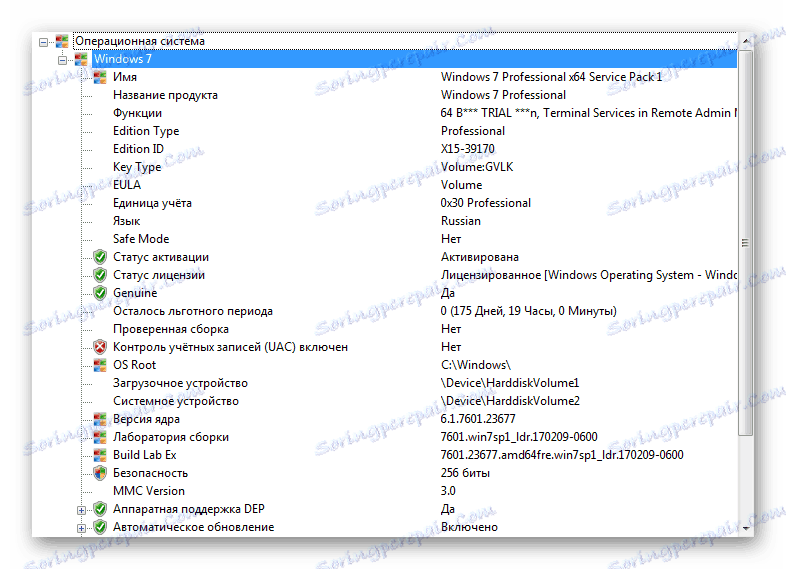
يحتوي قسم "كلمات المرور" على معلومات حول كلمات المرور المخزنة في مستعرضات الإنترنت. تجدر الإشارة إلى أن إصدار DEMO من البرنامج يخفي أسماء المستخدمين وكلمات المرور جزئيًا. ولكن حتى في هذه الحالة ، من المرجح أن يتمكن المستخدم من تذكر كلمة المرور من موقع معين.
يسمح قسم البرامج المثبتة لمسؤول الكمبيوتر الشخصي بالتعرف على كافة البرامج الموجودة في النظام. يمكنك معرفة إصدار البرنامج الذي تهتم به ، وتاريخ التثبيت ، وموقع أيقونة إلغاء التثبيت الخاصة بمنتج البرنامج ،
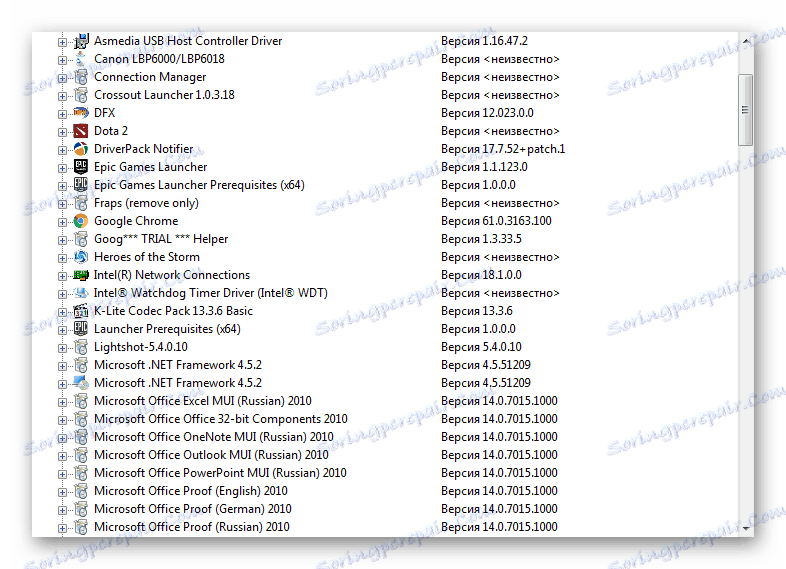
يوفر "الأمان" معلومات حول كيفية حماية الكمبيوتر من التهديدات المختلفة. يمكن معرفة ما إذا كان هناك برنامج مكافحة فيروسات أو تمكين أو تعطيل التحكم في الحساب ، سواء تم تكوين خطة تحديث النظام والإعدادات الأخرى بشكل صحيح.
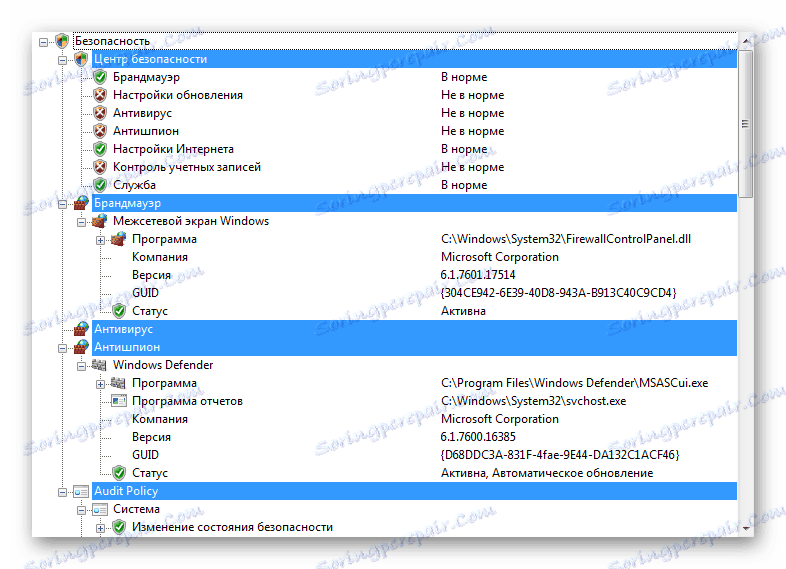
في "أنواع الملفات" هي معلومات حول ما هي البرامج المسؤولة عن تشغيل نوع معين من الملفات. على سبيل المثال ، يمكنك هنا اكتشاف مشغل الفيديو الذي سيقوم النظام افتراضيًا بتشغيل ملفات الموسيقى به أكثر من MP3 وما إلى ذلك.
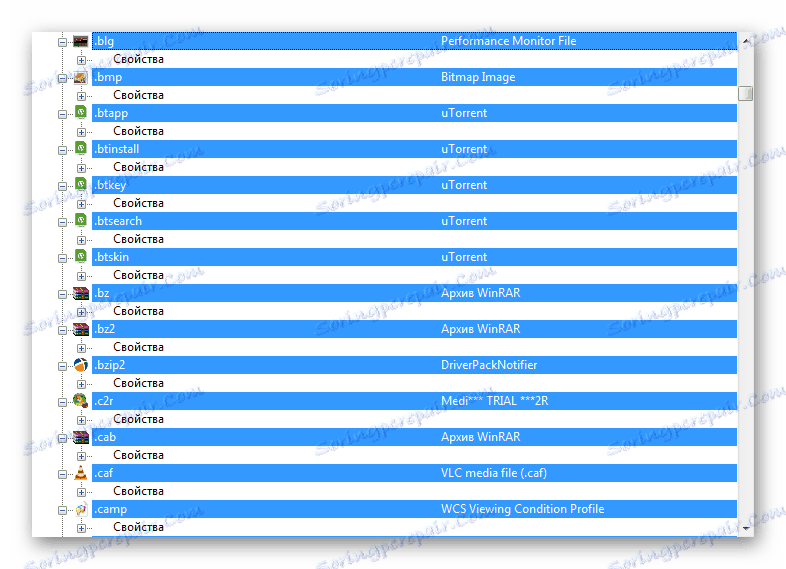
يحتوي القسم "العمليات الجارية" على معلومات حول جميع العمليات التي يتم تشغيلها حاليًا إما بواسطة نظام التشغيل نفسه أو بواسطة المستخدم. كل من هذه العمليات لديه الفرصة لمعرفة المزيد: المسار ، الاسم ، الإصدار أو الوصف.
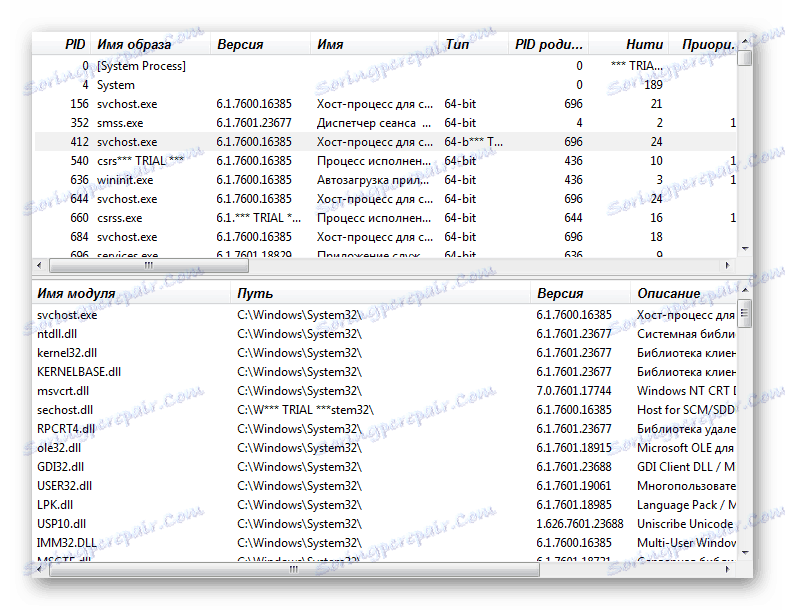
التحول إلى "السائقين" ، نتعرف على جميع برامج التشغيل المثبتة في نظام التشغيل ، وكذلك الحصول على بيانات مفصلة لكل منهم. في بعض الحالات ، قد يكون من المفيد أن يعرف المستخدم ما هي برامج التشغيل المسؤولة ، والإصدار ، وحالة العمل ، والنوع ، والشركة المصنعة ، إلخ.
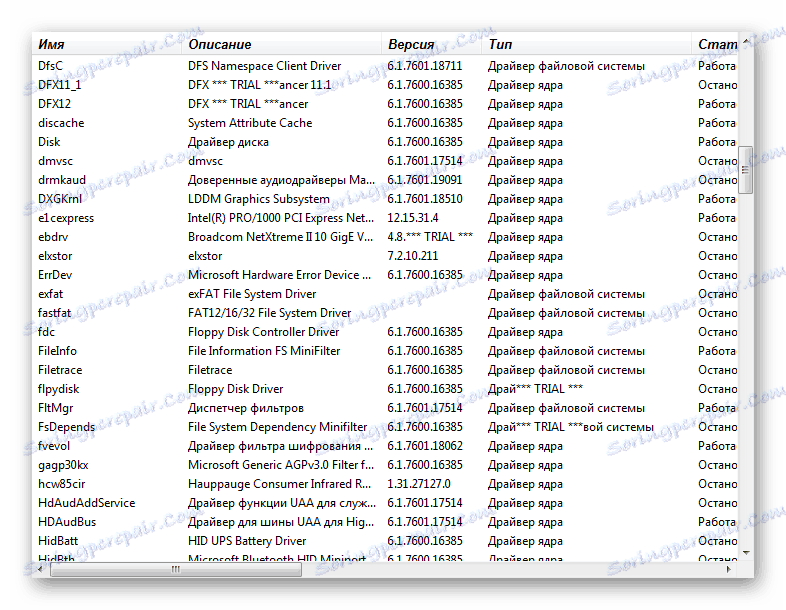
يتم تضمين هذه المعلومات أيضا في "الخدمة" . لا تعرض خدمات النظام فحسب ، بل أيضًا تلك المسئولة عن تشغيل برامج وتطبيقات الجهات الخارجية. انقر بالزر الأيمن على خدمة الاهتمام ، وستمنحك الأداة فرصة لدراستها بمزيد من التفصيل - وهذا سيكون الانتقال إلى المتصفح ، الذي يفتح مكتبة مواقع باللغة الإنجليزية من الخدمات الشعبية مع معلومات عنها.
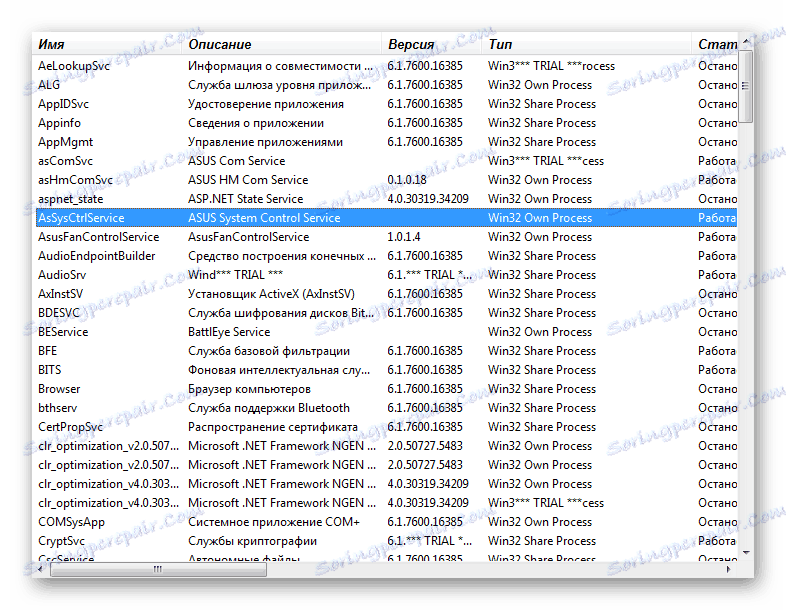
وينبغي أيضا أن يعتبر قسم مفيد جدا autoloading. يحتوي هذا على معلومات حول البرامج والعمليات التي يتم تشغيلها تلقائيًا في كل مرة يبدأ فيها نظام التشغيل. لا يحتاج كل منهم لمستخدم الكمبيوتر على أساس يومي ، وربما تكون محددة ولا تعمل أكثر من مرة واحدة في الأسبوع. في هذه الحالة ، من المستحسن استبعاد مالك الكمبيوتر الشخصي من التشغيل التلقائي - وهذا سيجعل من الأسهل والأسرع إطلاق النظام ، والأداء العام.
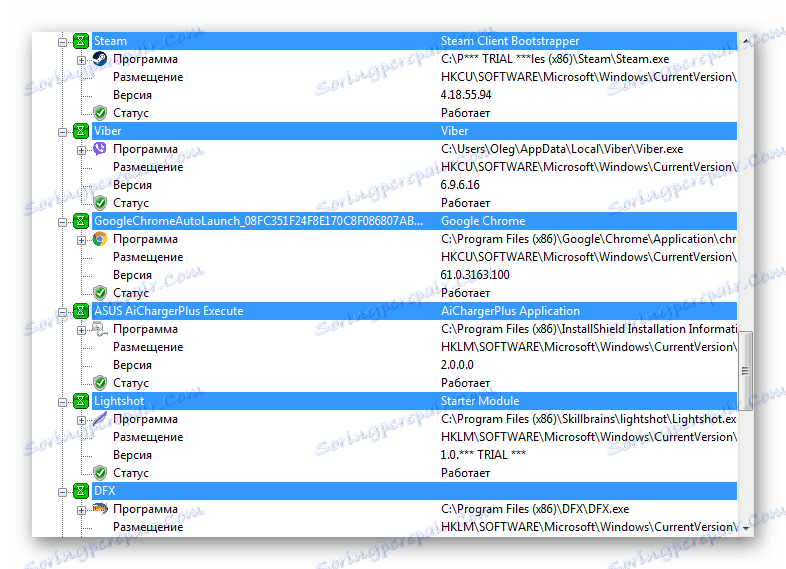
"المهام المعينة" هي فئة فرعية تعكس جميع المهام التي يخطط لها النظام أو البرامج الفردية. عادة ، هذه التحديثات المجدولة إلى قواعد بيانات البرنامج ، وإطلاق بعض أنواع الشيكات أو إرسال التقارير. على الرغم من أن هذه الإجراءات تحدث في الخلفية ، إلا أنها لا تزال تحمل حملاً صغيراً على الكمبيوتر ، ويمكنها أيضًا أن تستهلك حركة مرور الإنترنت ، وهو أمر خطير بشكل خاص عند شحنها لكل ميجابايت. يتتبع القسم لحظات الإطلاق الأخير والمستقبلي لكل مهمة فردية ، وحالتها ، وحالتها ، والبرنامج الذي هو مؤلف إنشائها ، وأكثر من ذلك.
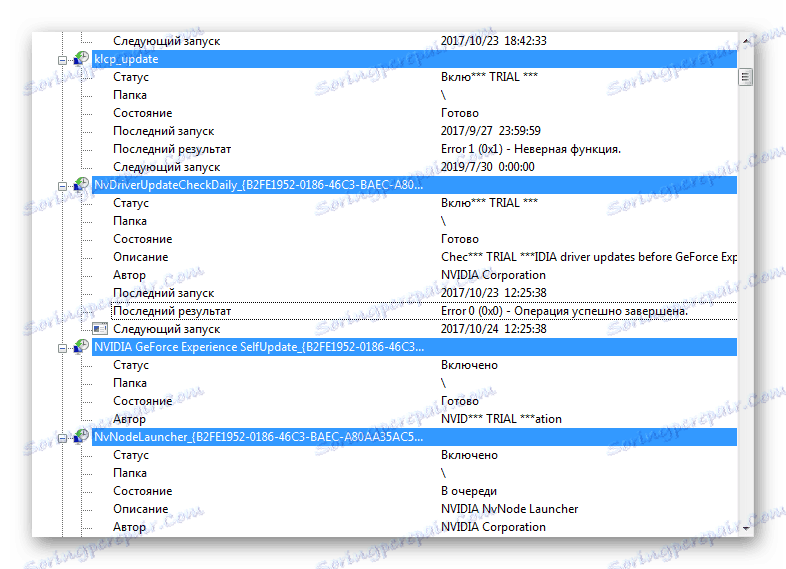
متوفر في System Info For Windows والجزء الفرعي المسؤول عن عرض المعلومات على جزء من "برامج ترميز الفيديو والصوت" . حول كل برنامج ترميز ، يكون لدى المستخدم الفرصة لتعلم ما يلي: الاسم والنوع والوصف والشركة المصنعة والإصدار والمسار إلى الملف والمساحة المحتلة على القرص الثابت. يسمح لك هذا القسم بالبحث في دقائق عن ماهية برامج الترميز المتاحة ، وأيها مفقودة ويجب تثبيتها بشكل إضافي.
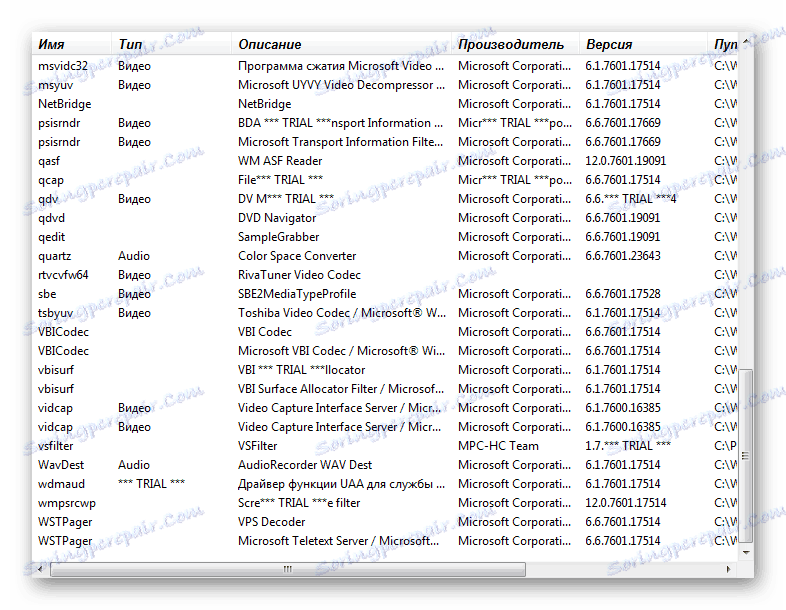
يحتوي "عارض الأحداث" على معلومات حول كافة الأحداث التي حدثت بعد إطلاق نظام التشغيل في وقت سابق. عادة ، تخزن الأحداث تقارير عن حالات فشل مختلفة في نظام التشغيل ، عندما يتعذر على نظام التشغيل الوصول إلى خدمة أو مكون. هذه المعلومات مفيدة إذا بدأ المستخدم في ملاحظة مشاكل في النظام ، فالتقارير أسهل في تحديد السبب الدقيق للمشكلات.
معدات
تتمثل مهمة فئة "الأجهزة" في تزويد مالك الكمبيوتر بأكثر المعلومات اكتمالاً ودقة فيما يتعلق بمكونات جهاز الكمبيوتر الخاص به. هناك قائمة كاملة من الأقسام لهذا الغرض. تعطي بعض الأقسام فكرة عامة عن النظام ومكوناته ، وتعرض معلمات المستشعرات ، والأجهزة المتصلة. هناك أيضًا أقسام أكثر تخصصًا تخبر بالتفصيل عن الذاكرة أو المعالج أو محول الفيديو بالكمبيوتر. حتى في بعض الأحيان ، يكون أحد المستخدمين غير الخبراء مفيدًا في معرفة كل شيء.
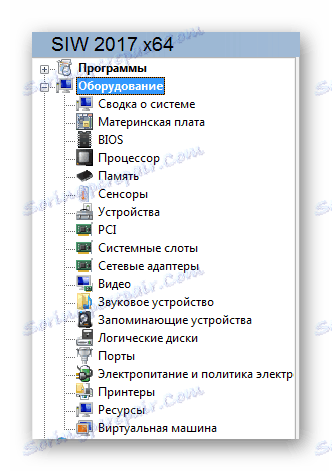
يمكن للنظام الفرعي "ملخص النظام" معرفة مكونات الكمبيوتر بشكل عام. يقوم البرنامج بإجراء فحص سريع لأداء كل عنصر مهم في النظام ، على سبيل المثال ، سرعة الأقراص الصلبة ، وعدد العمليات في الثانية التي تتم معالجتها بواسطة المعالج المركزي ، وهكذا. في هذا القسم ، يمكنك معرفة مقدار ما يشغله النظام حاليًا من ذاكرة الوصول العشوائي (RAM) ، ومستوى محرك الأقراص الثابتة للكمبيوتر ، وعدد وحدات الميغابايت التي تشغل سجل النظام ، وما إذا كان ملف المبادلة قيد الاستخدام حاليًا أم لا.
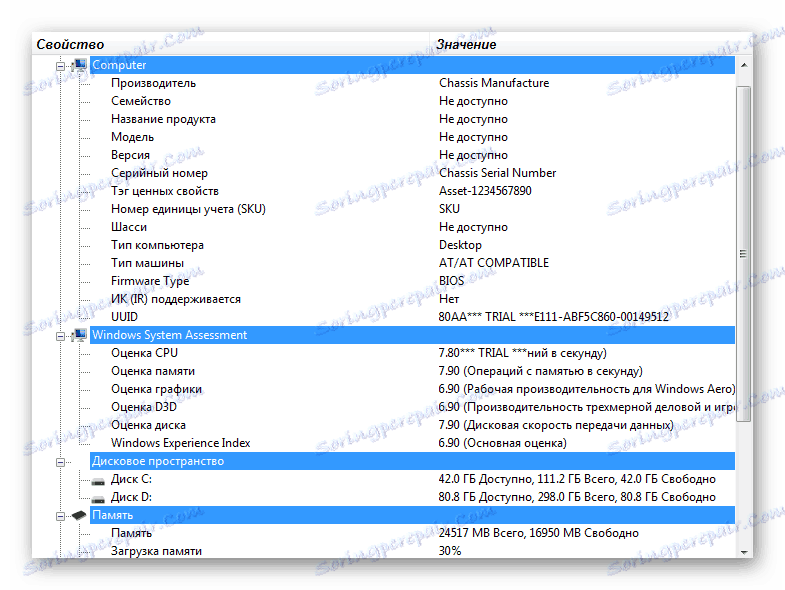
في القسم الفرعي "اللوحة الأم" ، يمكن لمستخدم البرنامج معرفة النموذج والشركة المصنعة له. بالإضافة إلى ذلك ، يتم توفير معلومات عن المعالج ، وهناك بيانات على الجسور الجنوبية والشمالية ، وكذلك على ذاكرة الوصول العشوائي ، حجمها وعدد الفتحات المشغولة. من خلال هذا القسم ، من السهل تحديد أي من فتحات النظام الشائعة المتوفرة في اللوحة الرئيسية للمستخدم ، والتي لا تتوفر.
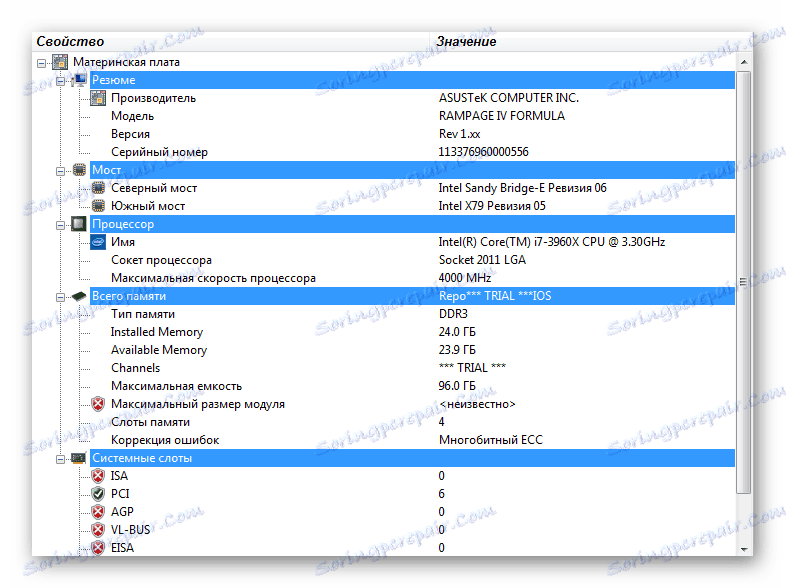
القسم الأكثر فائدة في فئة الأجهزة هو BIOS . تتوفر معلومات حول إصدار BIOS وحجمه وتاريخ إصداره. في كثير من الأحيان قد تحتاج إلى معلومات حول خصائصه ، على سبيل المثال ، ما إذا كان هناك دعم لميزات BIOS التوصيل والتشغيل ، APM- قياسي.
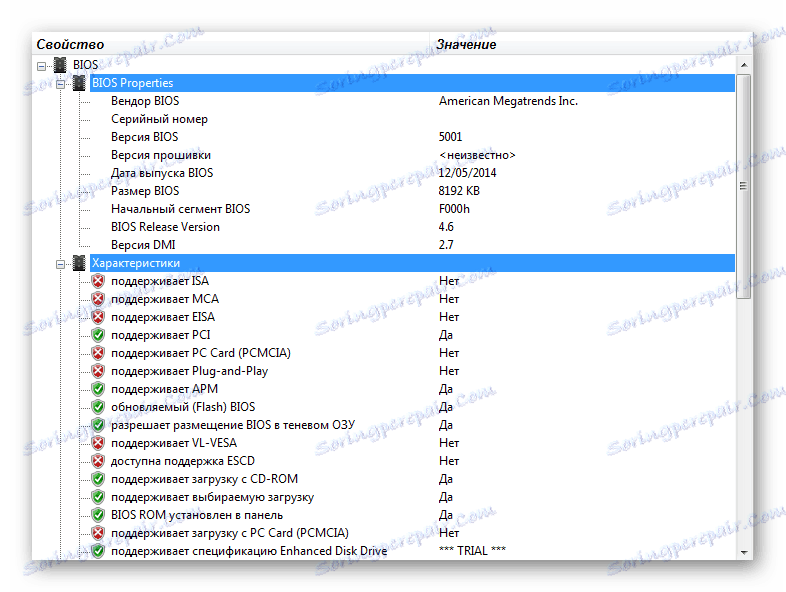
ليس من الصعب تخمين الغرض من قسم فرعي آخر مفيد يسمى "المعالج" . بالإضافة إلى بيانات حول الشركة المصنعة ، بالإضافة إلى خصائصها القياسية ، يتم منح مالك الكمبيوتر الفرصة للتعرّف على التكنولوجيا التي تم تصنيع المعالج من خلال مجموعة التعليمات الخاصة به ، والأسرة. من الممكن معرفة التردد الحالي للتشغيل والمضاعف لكل معالج فردي ، وكذلك الحصول على معلومات حول وجود ذاكرة التخزين المؤقت للمستوى الثاني والثالث وحجمه. من المفيد أيضًا معرفة التقنيات التي يدعمها المعالج ، على سبيل المثال ، Turbo Boost أو Hyper Threading.
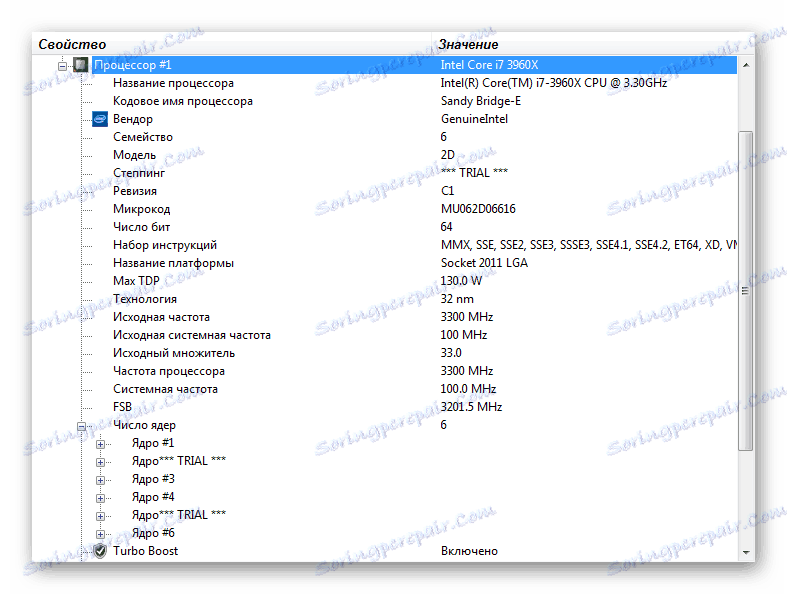
في SIW ، كان هناك أيضا قسم على ذاكرة الوصول العشوائي. يتم إعطاء المستخدم معلومات كاملة عن كل ذاكرة الوصول العشوائي datapad متصلة باللوحة الأم للكمبيوتر. تتوفر دائمًا بيانات حول حجمها وتواتر التشغيل الحالي وجميع الترددات الممكنة الأخرى وتوقيت تشغيل الذاكرة ونوعها ونموذجها وصانعها وحتى سنة إصدارها. تحمل نفس الفئة الفرعية بيانات حول مقدار ذاكرة الوصول العشوائي بشكل عام التي يمكنها دعم اللوحة الأم والمعالج الحاليين.
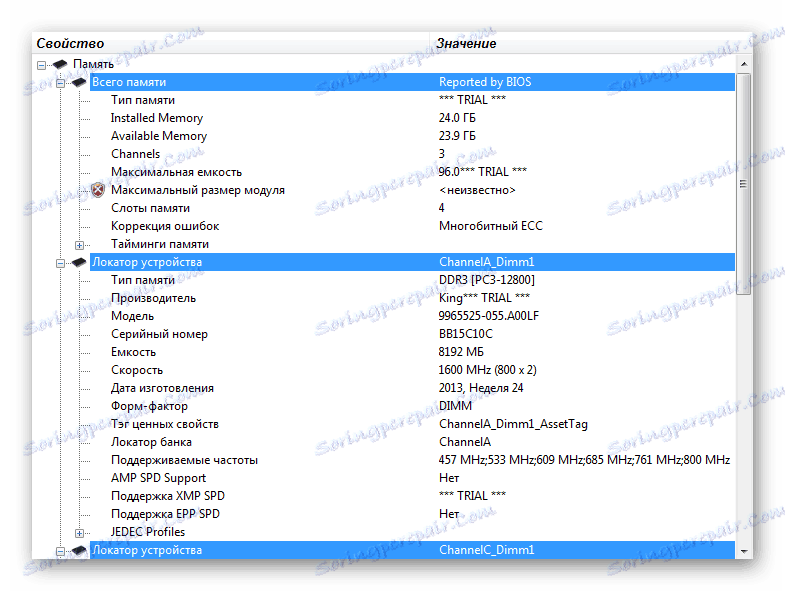
سيتم تسمية الفئة الفرعية "Sensors" بالحق الأكثر أهمية والتي يطالب بها المستخدمون الذين قاموا بشكل مستقل بتجميع جهاز كمبيوتر أو يرغبون في رفع تردد التشغيل عن مكوناته. هنا ، يتم عرض قراءات جميع أجهزة الاستشعار المتاحة على اللوحة الأم والمكونات الأخرى للكمبيوتر.
بفضل المستشعرات ، يمكنك الحصول على فكرة في دقائق حول درجة حرارة المعالج ، ذاكرة الوصول العشوائي أو محول الفيديو. لا شيء يعيق سرعة مراوح بدن وبرودة ، ويحصل على مفهوم استهلاك الطاقة من قبل كل عنصر من مكونات النظام ويحدد بشكل عام جودة إمدادات الطاقة ، الفائض ، أو نقص الطاقة ، وأكثر من ذلك بكثير.
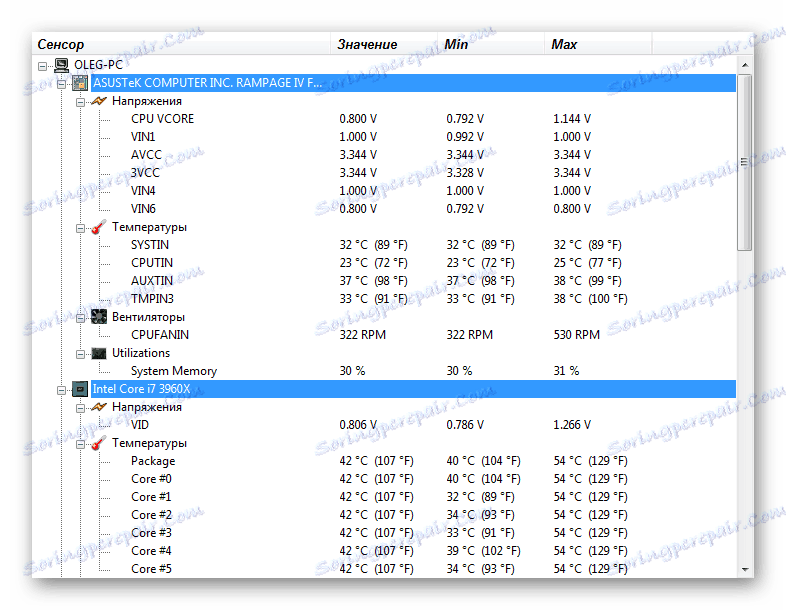
في القسم الفرعي "الأجهزة" ، يمكن للمستخدم رؤية بيانات حول جميع الأجهزة المتصلة باللوحة الأم للكمبيوتر. حول كل جهاز ، من السهل الحصول على معلومات مفيدة ، لدراسة برامج التشغيل المسؤولة عن تشغيل هذا الجهاز. من المفيد للغاية اللجوء إلى مساعدة القسم في تلك الحالات عندما لم يتمكن النظام من تثبيت البرنامج لبعض الأجهزة المتصلة بنفسه.
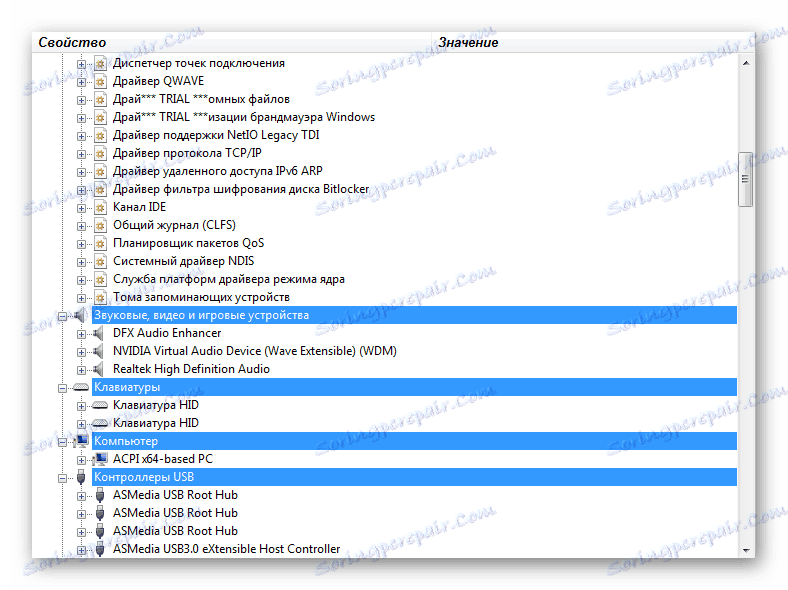
تشبه الأقسام الفرعية لمحولات الشبكة وفتحات النظام و PCI أيضًا. أنها توفر معلومات مفصلة للغاية حول الأجهزة المتصلة بهذه الفتحات. في الفئة الفرعية "محول الشبكة" ، يتم منح المسؤول فرصة تعلم ليس فقط نموذجه ، ولكن كل شيء عن اتصال الشبكة: سرعته ، وإصدار برنامج التشغيل المسؤول عن العملية الصحيحة ، وعنوان MAC ونوع الاتصال.
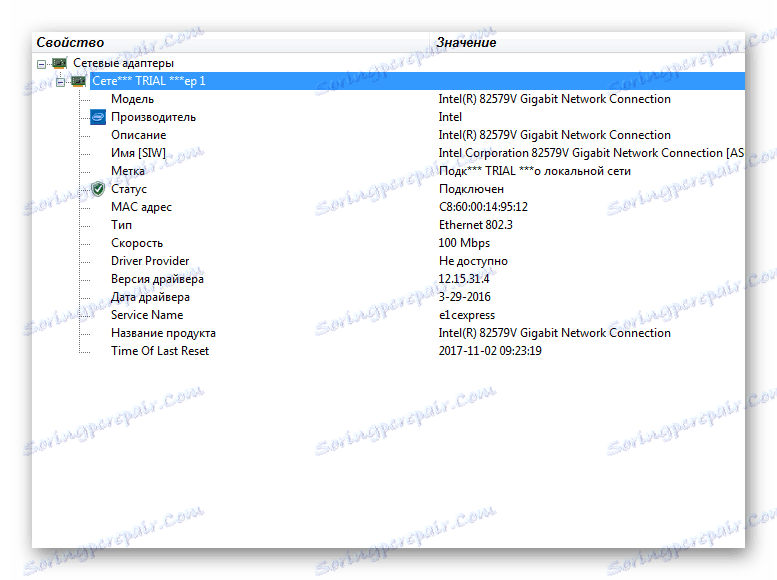
"الفيديو" هو أيضا قسم غني بالمعلومات. بالإضافة إلى المعلومات القياسية حول بطاقة الفيديو الأكثر تثبيتًا (تقنية ، وكمية الذاكرة ، وسرعتها ونوعها) ، يتم تقديم المستخدم أيضًا مع برامج تشغيل محول الفيديو ، وإصدارات DirectX والمزيد. يخبر نفس القسم الفرعي عن الشاشات المتصلة بالكمبيوتر ، ويعرض نموذجها ، ودقة خرج المخرجات المدعومة ، ونوع الاتصال ، والبيانات القطرية والبيانات الأخرى.
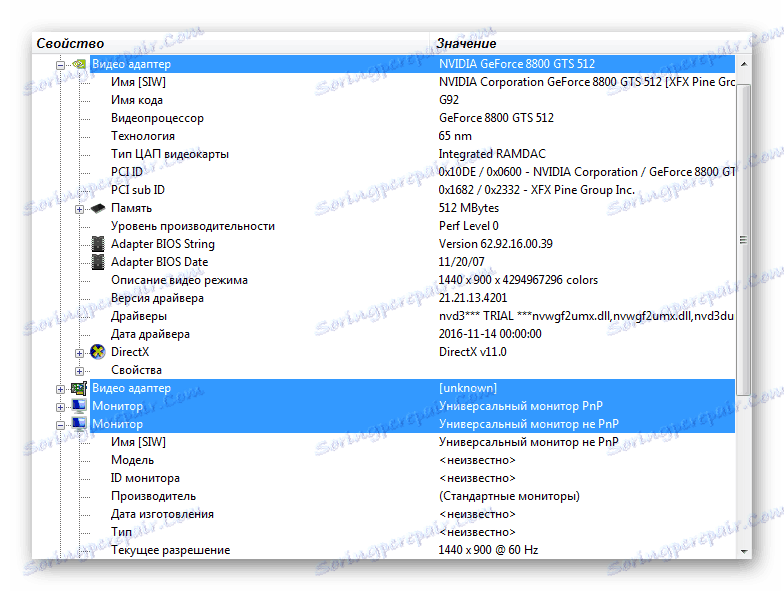
للحصول على معلومات مفصلة حول أجهزة تشغيل الصوت ، يمكنك الحصول عليها في الفئة الفرعية المقابلة. وينطبق الشيء نفسه على الطابعات أو المنافذ أو الأجهزة الظاهرية.
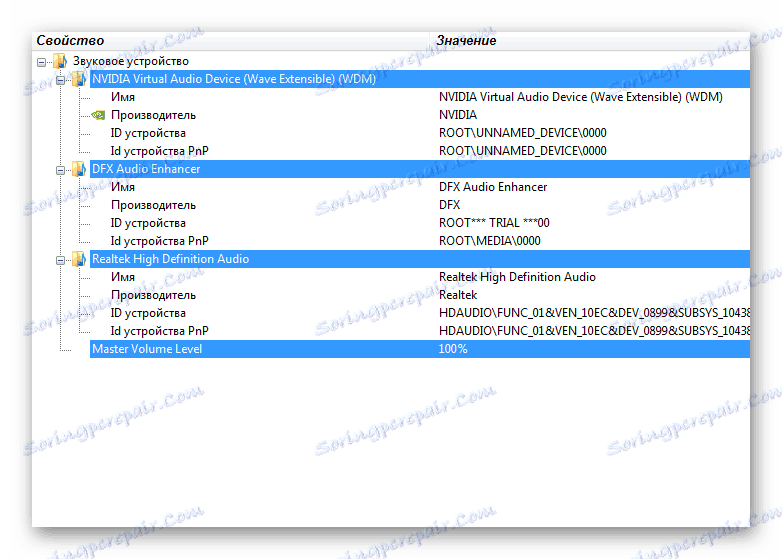
حيث أكثر فائدة للخروج من القسم الفرعي لأجهزة التخزين. وهو يحتوي على بيانات عن الأقراص الصلبة المتصلة بالنظام ويعرض معلومات مثل: الحجم الإجمالي الذي تشغله مساحة القرص ، أو وجود أو عدم وجود دعم لخيارات SMART ، ودرجة الحرارة ، ومعايير الأداء ، والواجهة ، وعامل الشكل.
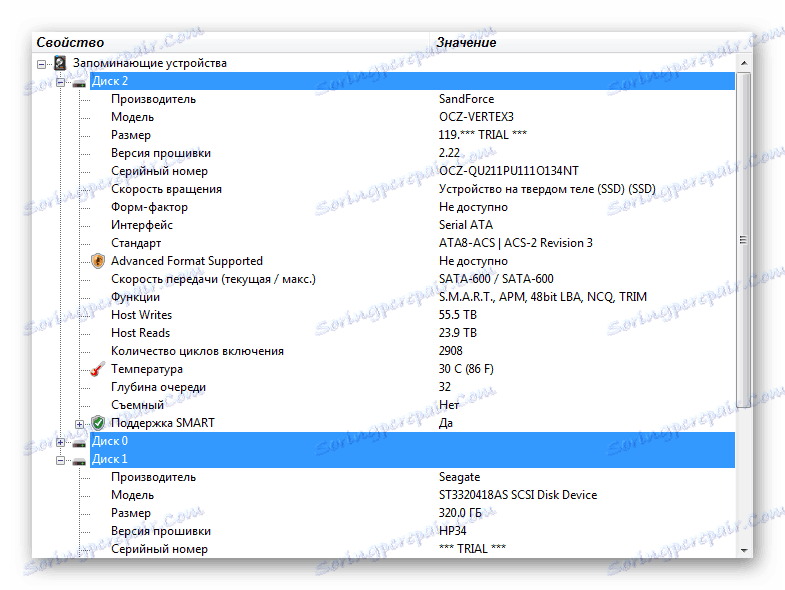
يأتي بعد ذلك تقسيم الأقراص المنطقية ، حيث يمكنك العثور على معلومات حول الحجم الإجمالي لكل قرص منطقي فردي ، ونسبة المساحة الخالية وغيرها من الخصائص.
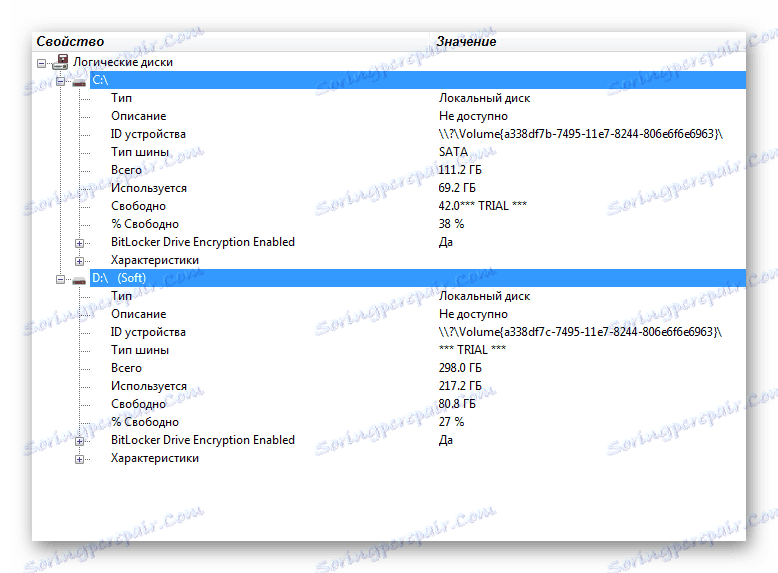
القسم الفرعي " مزود الطاقة" ذو قيمة كبيرة لأصحاب أجهزة الكمبيوتر المحمولة والأجهزة المماثلة. فإنه يعرض إحصاءات عن استهلاك الطاقة للنظام ، سياستها. يعرض على الفور عدد شحن البطارية في المئة ، فضلا عن حالتها. يمكن للمستخدم معرفة توقيت إيقاف تشغيل الكمبيوتر أو إيقاف تشغيل شاشة العرض ، إذا تم استخدام بطارية بدلاً من مصدر طاقة دائم للجهاز.
في أنظمة تشغيل Windows ، بشكل افتراضي ، هناك فقط ثلاثة أوضاع لإدارة الطاقة - متوازنة ، عالية الأداء وتوفير الطاقة. بعد دراسة جميع الفروق الدقيقة في الكمبيوتر المحمول في هذا الوضع أو ذاك ، يكون من الأسهل اختيار الخيار الأكثر راحة لك أو لإجراء تعديلاتك الخاصة به باستخدام أدوات نظام التشغيل نفسه.
شبكة
يعكس عنوان القسم مهمته بالكامل. في مجلده ، هذا القسم ضئيل ، لكن ست فئات فرعية فيه أكثر من كافية لتوفير معلومات مفصلة لمستخدم الكمبيوتر فيما يتعلق باتصالات الشبكة.
ستتطلب الفئة الفرعية "معلومات الشبكة" في البداية الأولى بضع عشرات من الثواني لجمع الإحصائيات. بالإضافة إلى بيانات الشبكة القياسية التي يمكن للمستخدم الحصول عليها من خصائص النظام في لوحة تحكم Windows ، مع SIW ، ليس من الصعب معرفة كل شيء عن واجهة الشبكة ، على سبيل المثال ، طرازها ، الشركة المصنعة ، دعم المعايير ، عنوان MAC ، إلخ. يحتوي على بيانات حول البروتوكولات المعنية.
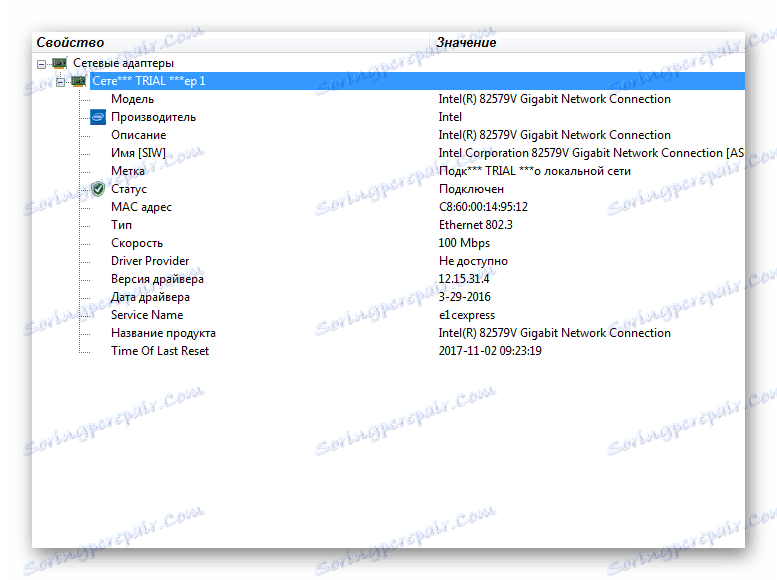
مفيد للغاية بالنسبة للعديد من المستخدمين هو الفئة الفرعية "مشاركة" ، والتي ستحدد وتُظهر أجهزة الشبكة أو البيانات المفتوحة للوصول العام. من السهل جدًا بهذه الطريقة التحقق مما إذا كانت الطابعة والفاكس مفتوحان للمشاركة. من المفيد أيضًا معرفة مدى توفر المستخدم لبعض البيانات ، على سبيل المثال ، الصور أو تسجيلات الفيديو ، خاصة إذا لم يكن مسموحًا لك فقط بقراءة الملفات والمجلدات ، ولكن أيضًا لتغييرها بواسطة أعضاء الشبكة الآخرين.
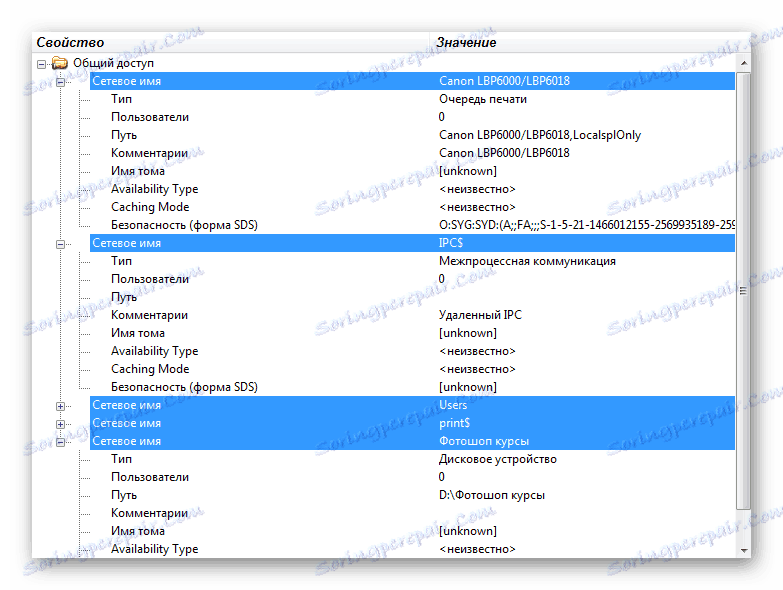
يمكن اعتبار الفئات المتبقية في قسم "الشبكة" أقل فائدة وذات فائدة بالنسبة للمستخدم العادي. على سبيل المثال ، يمكن للقسم الفرعي "المجموعات والمستخدمين" أن يخبرنا بالتفصيل عن النظام أو الحسابات المحلية ، أو مجموعات المجال أو المجموعات المحلية ، ويعطيهم وصفا موجزا ، ويوضح حالة الوظيفة و SID. تحتوي المعلومات الأكثر أهمية في حد ذاتها باستثناء فئة "المنافذ المفتوحة" ، التي تعرض جميع المنافذ المستخدمة حاليًا بواسطة نظام الكمبيوتر نفسه ، وكذلك البرامج الفردية.
في بعض الحالات ، إذا تسلل المستخدم إلى أفكار حول وجود برنامج ضار ، فعندئذ من خلال عرض قائمة المنافذ المفتوحة ، يمكنك تحديد هذه العدوى بسرعة. ويعرض المنفذ والعنوان ، بالإضافة إلى اسم البرنامج الذي يستخدمه هذا المنفذ وحالته وحتى المسار إلى الملف ، كما توجد معلومات إضافية في الوصف.
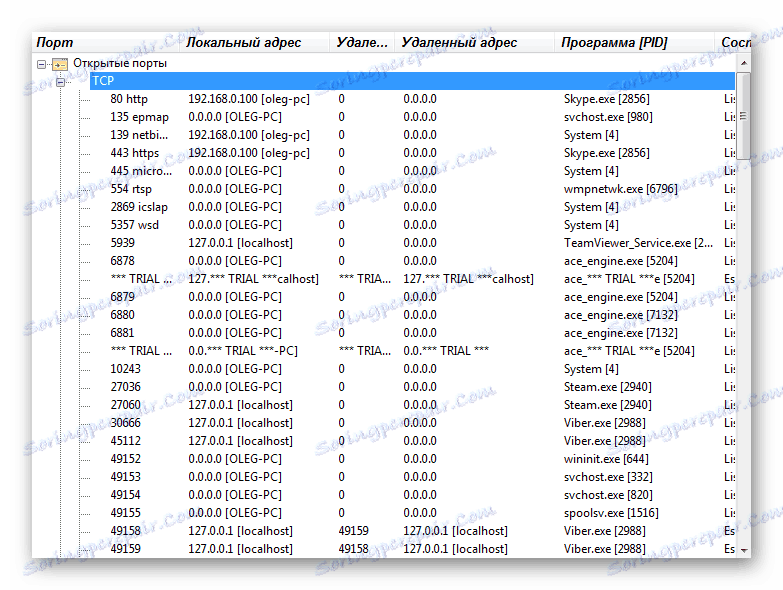
الأدوات
توجد القائمة المنسدلة للأدوات في برنامج System Info For Windows في مكان غير جذاب للغاية ، وفي بداية البرنامج الأول ، وحتى بعده ، من السهل عدم ملاحظة ذلك على الإطلاق. لكنه يحمل مجموعة من المرافق غير العادية والمفيدة إلى حد ما.
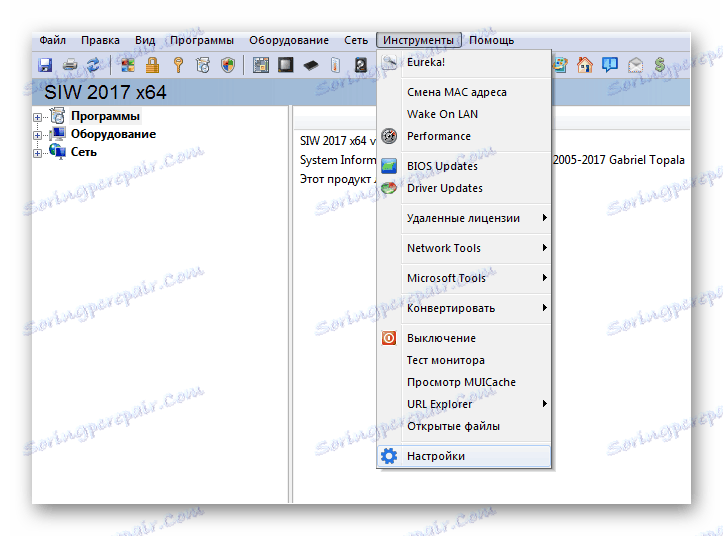
المقصود بالاستخدام الفريد "Eureka!" هو الحصول على معلومات مفصلة حول نوافذ البرامج أو عناصر نظام التشغيل نفسه. للقيام بذلك ، اضغط على زر الماوس الأيسر على الزر الذي يحتوي على صورة العدسة المكبرة ، ودون سحب المفاتيح ، اسحبه إلى منطقة الشاشة التي تريد معرفة المزيد عنها.
تجدر الإشارة إلى أن الأداة لا يمكن التعليق على جميع النوافذ ، ولكن في عدد من الحالات يتبين أنها مفيدة للغاية. على سبيل المثال ، إذا قمت بتحريك الماوس فوق إطار البرنامج النشط مايكروسوفت وورد ، الأداة المساعدة ، بالإضافة إلى التعرف على الإطار الحالي بشكل صحيح ، ستشير أيضًا إلى إحداثيات موقع الماوس ، وفي بعض الحالات ستعرض أيضًا نص النافذة.

تعرض الأداة المساعدة نفس المعلومات حول عناصر قائمة نظام التشغيل ، حيث توفر بيانات حول الفئة التي تنتمي إليها النافذة.

يوجد في SIW وأداة لتغيير عنوان MAC الخاص بالكمبيوتر. للقيام بذلك ، ستحتاج إلى تحديد محول الشبكة ، إذا كان هناك العديد من المستخدمين لديهم. يُسمح للعنوان إلى المسؤول لإعادة التعيين والتغيير. يُسمح بإدخال العنوان المطلوب وتغييره تلقائيًا ، ثم ستنشئه بنفسك.

الحصول على المزيد من المعلومات حول المعالج المركزي للكمبيوتر سيتم الحصول عليها مع "الأداء" . سيستغرق الإطلاق الأول وقتًا لجمع المعلومات ، ويستغرق ذلك حوالي ثلاثين ثانية.
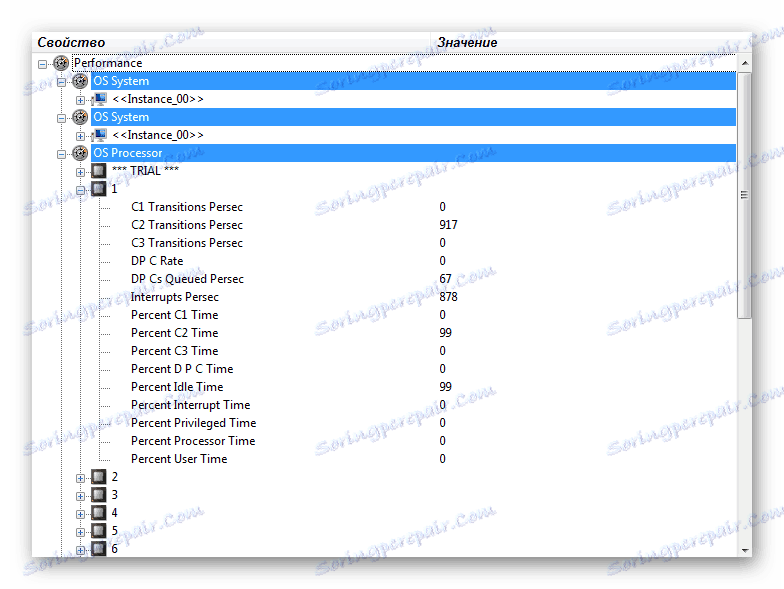
أدوات "تحديثات BIOS" و "تحديثات برنامج التشغيل" هي منتجات منفصلة يجب تنزيلها من الموقع الرسمي للشركة المصنعة. كما يتم دفعها ، على الرغم من أنها تحتوي على بعض الوظائف المجانية الهزيلة.
تحتوي مجموعة أدوات الشبكة على عمليات بحث مضيف ، وأوامر ping ، وتتبع ، بالإضافة إلى FTP ، و HTTP ، وبعض البروتوكولات الأخرى الأقل شيوعًا.
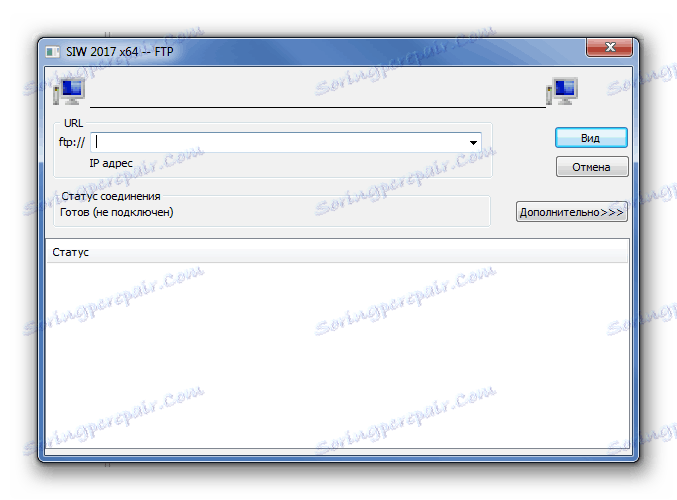
يتم تمثيل مجموعة من "أدوات Microsoft" بقائمة واسعة من مكونات نظام التشغيل نفسه. بالإضافة إلى الشائعة والمألوفة لكل مستخدم للمكونات الأصلية لإعداد النظام ، هناك تلك التي لا يعرفها المحترفون. على العموم ، هذه المجموعة من الأدوات هي تماثلية كاملة من لوحة التحكم.
يمكنك تثبيته مع أداة "إيقاف التشغيل" وموقت إيقاف التشغيل . للقيام بذلك ، يجب عليك إدخال الاسم ومعلومات الحساب الخاصة به ، وتحديد مهلة. Чтобы завершение работы произошло успешно, лучше будет установить галочку принудительного закрытия приложений.

Для проведения теста монитора на предмет битых пикселей теперь нет нужды искать в интернете залитые сплошными цветами картинки или же делать это все самостоятельно в программе Paint. Достаточно запустить одноименную утилиту, как на весь монитор поочередно будут выводиться изображения. Если имеются битые пиксели, это будет отчетливо заметно. Чтобы завершить тест монитора, достаточно нажать на клавиатуре клавишу Esc.
Существует возможность печати данных из любой категории и подразделов, создания полного отчета, сохранить который будет предложено в одном из множества популярных форматов.
كرامة
- Широкий функционал;
- Качественный русскоязычный интерфейс;
- Наличие узкоспециализированых инструментов;
- Простота в работе.
القصور
- Платное распространение.
SIW заслуженно считается одним из самых мощных и при этом простых в работе инструментов по просмотру данных касаемо системы и ее комплектующих. Каждая категория несет в себе очень много подробной информации, которая по своему объему не уступает более известным конкурентам. Использование пробной версии продукта хоть и вносит свои небольшие ограничения, но позволяет по достоинству оценить утилиту в течение месяца.